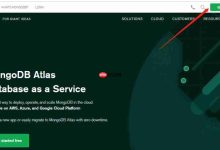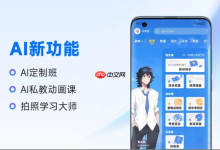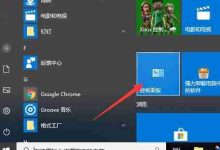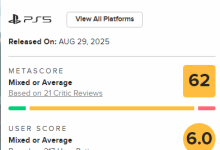在windows 10操作系统中,系统更新通常是通过“更新与安全”窗口中的“检查更新”功能来完成的。然而,如果在windows更新窗口中出现提示:“您的组织已禁用自动更新”,这表明当前系统无法执行自动更新操作。那么,当遇到这种情况时,该如何解决呢?下面将详细介绍具体的解决步骤和图文教程。
解决方法:
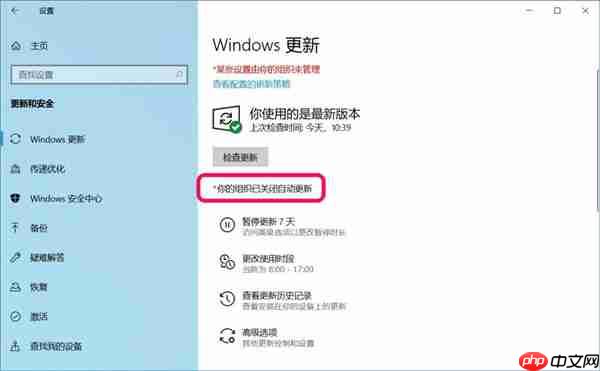
第一步:通过本地组策略编辑器调整自动更新设置
- 打开【运行】对话框,输入命令 ,然后点击确定或者直接按下回车键,这样就可以打开本地组策略编辑器界面了;
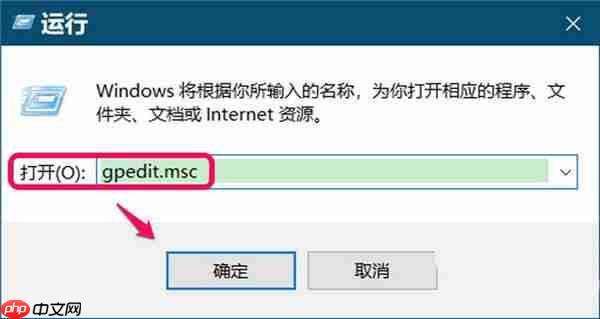
- 在本地组策略编辑器中,依次展开路径:【计算机配置】→【管理模板】→【Windows组件】→【Windows更新】,接着在右侧窗格内找到“配置自动更新”的选项,并用鼠标左键双击该选项;
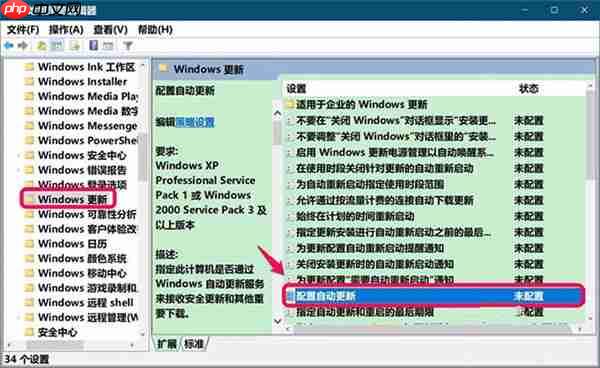
- 此时会弹出一个关于“配置自动更新”的窗口,默认状态下其运行状态应为【未配置】;
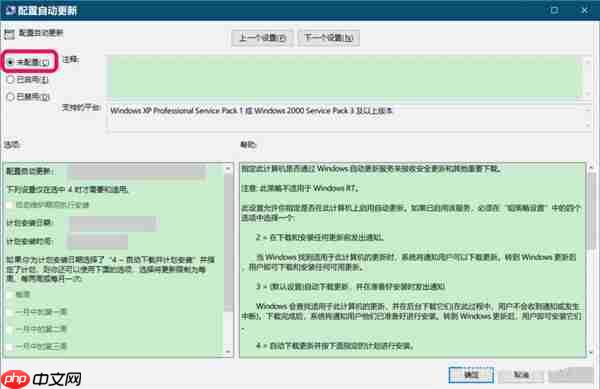
- 接下来,选择【已启动】,并在随后出现的下拉菜单里选择【自动下载并通知安装】,最后依次点击【应用】和【确定】按钮保存更改;
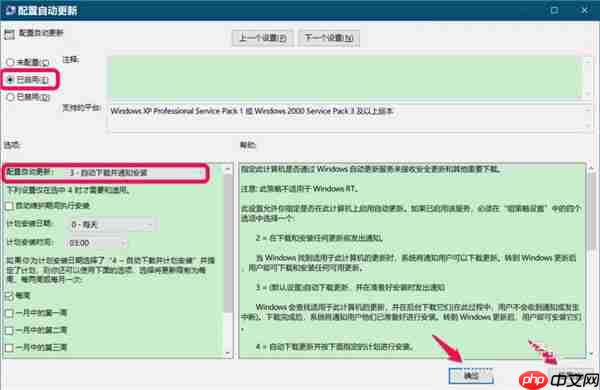
- 返回到本地组策略编辑器主界面,此时可以看到“配置自动更新”已经成功启用。随后点击顶部菜单栏里的【文件】,再从下拉列表中选取【退出】以关闭编辑器;
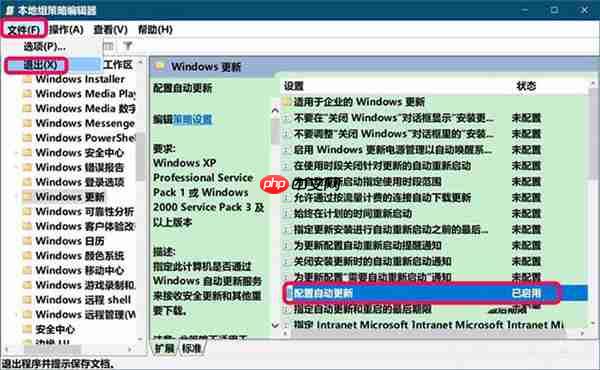
第二步:利用注册表编辑器修改相关参数
- 再次打开【运行】对话框,输入 并确认,即可启动注册表编辑工具;
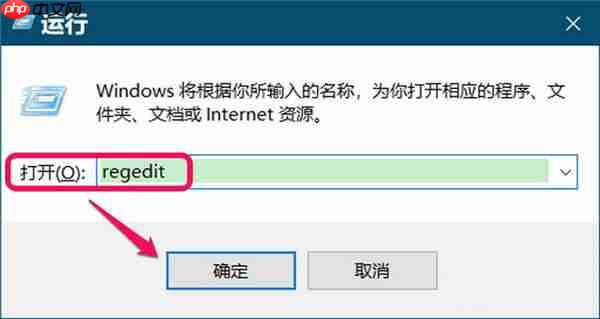
- 在注册表编辑器的地址栏中输入路径 ,按下回车键后定位到“AU”键值;
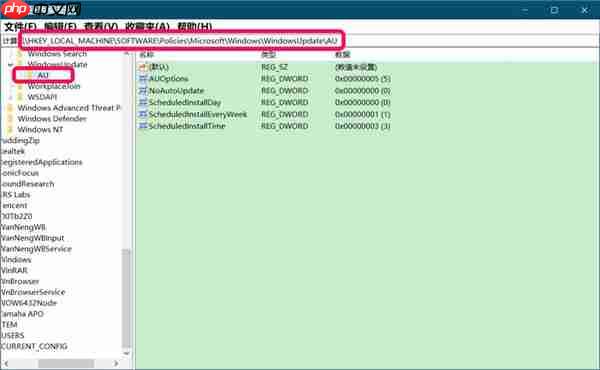
- 查看右侧窗格中的“NoAutoUpdate”条目,此时它的DWORD(32位)类型值应该是【1】;
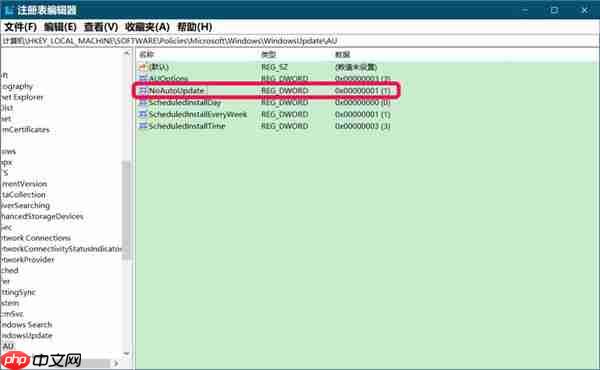
- 双击“NoAutoUpdate”,在弹出的编辑对话框中将数值由【1】修改为【0】,然后点击【确定】完成编辑;
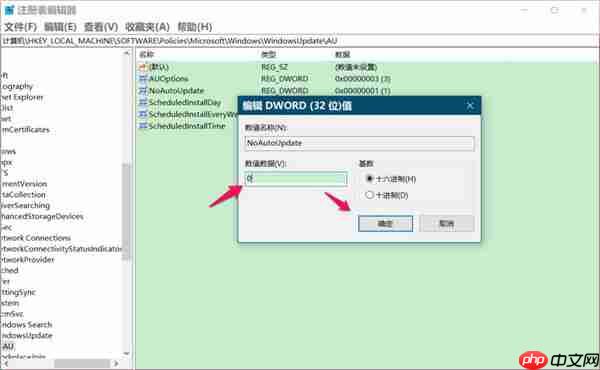
- 回到注册表编辑器界面,可以看到“NoAutoUpdate”的值已被更改为【0】。最后同样点击顶部菜单栏里的【文件】,选择【退出】来关闭编辑器;
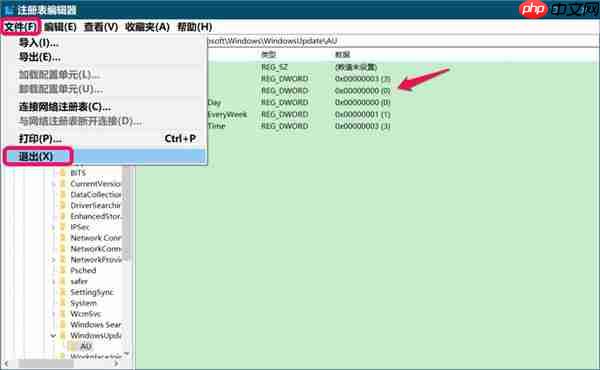
- 最后返回到“更新与安全”窗口,再次尝试点击“检查更新”,此时应该不会再显示“您的组织已禁用自动更新”的提示,而是显示出新的更新选项说明。
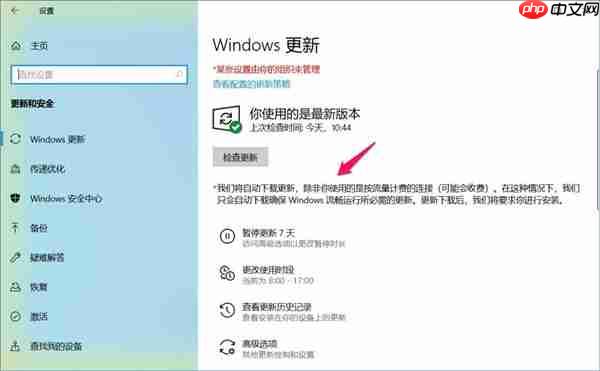
上述内容详细介绍了如何在Windows 10中解决“您的组织已禁用自动更新”的问题,希望对大家有所帮助。

 路由网
路由网